iPhone’dan Bilgisayara Müzik Aktarmanın En İyi 3 Yolu
“İPhone’dan bilgisayara nasıl müzik aktarabilirim? En sevdiğim şarkıları bilgisayarımda dinlemek istiyorum ama iPhone’dan bilgisayara müzik aktarmanın bir yolunu bulamıyorum.”
Bir süre önce bir arkadaşım bilmek istediği için bu soruyla bana geldi. iPhone’dan bilgisayara müzik nasıl aktarılır. İlk başta, iPhone’dan PC’ye müzik aktarmayı da zor bulabilirsiniz. iPhone’dan dizüstü bilgisayara, ya da tam tersi. Yine de, doğru araçların yardımını alarak iPhone’daki müziği sorunsuz bir şekilde yönetebilir ve aktarabilirsiniz. Bu kılavuzda size iPhone’dan bilgisayara 3 farklı şekilde müzik aktarmayı öğreteceğiz.
Bölüm 1: iTunes kullanarak iPhone’dan bilgisayara müzik aktarın
iTunes, Apple tarafından da geliştirildiğinden, birçok kullanıcı iPhone’dan bilgisayara müzik aktarmak için yardım alıyor. Bildiğiniz gibi iTunes, ücretsiz olarak kullanılabilen bir araçtır. Bu nedenle, iTunes’u kullanarak iPhone’dan bir bilgisayara ücretsiz olarak müzik aktarabilirsiniz. Yine de, satın alınan şarkıları yalnızca iPhone’dan bilgisayara aktarabilirsiniz. Yine de, aşağıdaki adımları izleyerek iPhone’dan PC’ye nasıl müzik aktaracağınızı öğrenebilirsiniz:
1. Başlamak için iPhone’unuzu uygulamaya bağlayın ve iTunes’un en yeni sürümünü başlatın.
2. Çoğu zaman iTunes, cihazdaki yeni içeriğin varlığını otomatik olarak tanır. Muhtemelen, iPhone’dan PC’ye müzik aktarmak isteyen aşağıdaki istemi de alabilirsiniz. Yeni satın alınan ürünleri kopyalamak için “Transfer” düğmesine tıklamanız yeterlidir.
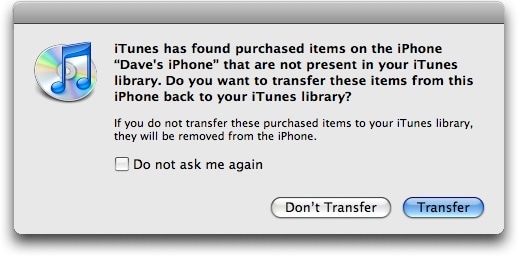
3. İstemi almazsanız, cihazınızın iTunes tarafından algılanmasını bekleyin. Daha sonra, Dosya menüsüne gidin ve iPhone’dan satın alımları aktar seçeneğini tıklayın.
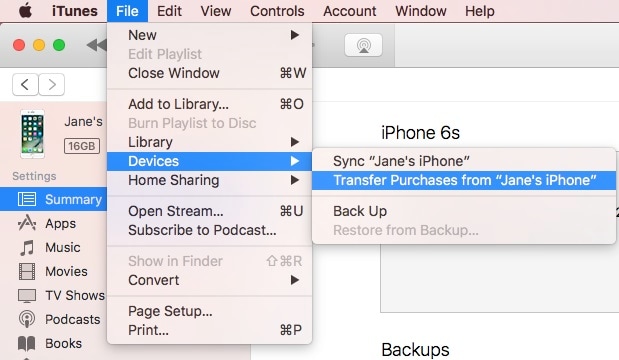
4. Satın alınan dosyalar şifreli olduğundan, bazen iTunes, bunları oynatmak için bilgisayarınızı yetkilendirmenizi isteyebilir. Bunu yapmak için Hesaplar > Yetkilendirme’ye gidin ve Bilgisayarı Yetkilendir’i seçin.
Bu çözümü izleyerek, iPhone’dan cihazınızda önceden satın alınmış olan bir bilgisayara şarkı aktarabilirsiniz.
Bölüm 2: DrFoneTool kullanarak iPhone’dan bilgisayara müzik aktarın
Gördüğünüz gibi, iTunes birçok komplikasyonla birlikte gelir ve iPhone’dan bir bilgisayara veya tam tersi şekilde sorunsuz bir şekilde müzik kopyalamak için ideal bir yol değildir. Sorunsuz bir deneyim yaşamak ve verilerinizi bilgisayar ile iPhone arasında özgürce aktarmak için DrFoneTool – Telefon Yöneticisi (iOS). DrFoneTool araç setinin bir parçası olarak, verilerinizi bilgisayarınız ve iOS aygıtınız arasında taşımak için %100 güvenli ve güvenilir bir çözüm sunar. DrFoneTool – Phone Manager (iOS) yalnızca iPhone’dan bilgisayara müzik aktarmak için değil, aşağıdakiler gibi diğer dosyaları taşımak için de kullanılabilir. fotoğraflar, videolar, sesli kitaplar, kişiler, mesajlar ve çok daha fazlası.
Verilerinizi oldukça kolay bir şekilde eklemenize, silmenize ve yönetmenize izin veren eksiksiz bir cihaz yönetimi yazılımıdır. DrFoneTool – Phone Manager (iOS) kullanarak doğrudan iPhone’dan PC’ye müzik aktarabilir veya iTunes kitaplığınızı da yeniden oluşturabilirsiniz. Bu çözümlerin her ikisini de burada tartıştık.

DrFoneTool – Telefon Yöneticisi (iOS)
İTunes olmadan iPhone’dan Bilgisayara Müzik Aktarın
- Müziğinizi, fotoğraflarınızı, videolarınızı, kişilerinizi, SMS’lerinizi, Uygulamalarınızı vb. birkaç saniye içinde bilgisayara kopyalayın.
- Yedekleri bilgisayardan iPhone/iPad/iPod’unuza geri yükleyin.
- Bir akıllı telefondan diğerine veri aktarmak için tek tıklama.
- Artık bilgisayarda ihtiyacınız olmayan iPhone verilerini silin
- iOS cihazlarınız ve iTunes arasında veri aktarın
1. iPhone’dan bilgisayara müzik aktarın
Müziği iPhone’dan bilgisayara doğrudan nasıl aktaracağınızı öğrenmek için şu adımları takip edebilirsiniz:
1. Başlangıç olarak, resmi web sitesinden DrFoneTool – Phone Manager’ı (iOS) Windows veya Mac’inize indirin. Araç setini çalıştırdıktan sonra ‘Telefon Yöneticisi’ hizmetine gidin.

2. iOS cihazınızı sisteme bağlayın, cihazınız otomatik olarak algılanacaktır. Tespit edildiğinde, anlık görüntüsünü görüntüleyebilirsiniz.

3. iPhone’dan bilgisayara müzik kopyalamak için “Müzik” sekmesine gidin.

4. Burada, iOS cihazınızdaki tüm müzik dosyalarına göz atabilirsiniz ve veriler size kolaylık sağlamak için farklı kategorilerde sınıflandırılacaktır. Dosyaları sol panelden kolayca bulabilirsiniz.
5. Ardından, aktarmak istediğiniz müzik dosyalarına tıklayın ve Dışa Aktar simgesine tıklayın. Buradan, seçilen dosyaları doğrudan PC veya iTunes’a aktarmayı seçebilirsiniz.

6. “Bilgisayara Aktar” seçeneğine tıklayın ve dosyaları depolamak istediğiniz konuma göz atın. Bu, aktarım işlemini otomatik olarak başlatacaktır.
2. iTunes Kitaplığını Yeniden Oluşturma
Müziği iPhone’dan PC’ye nasıl aktaracağınızı öğrenmenin yanı sıra, iTunes kitaplığını tek seferde yeniden oluşturmak için DrFoneTool – Phone Manager’ı (iOS) da kullanabilirsiniz. Bunu yapmak için şu adımları izleyin:
1. iPhone’unuzu bilgisayara bağlayın ve uygulamayı başlatın. ‘Telefon Yöneticisi’ modülünün altında aşağıdaki arayüzü alacaksınız. “Cihaz ortamını iTunes’a aktar” seçeneğine tıklayın.

2. Bu, cihazınızı otomatik olarak tarayacak ve aktarılabilecek verilerin türünü size bildirecektir. Basitçe seçin ve “Başlat” düğmesine tıklayın.

3. Seçilen dosyalar hemen iPhone’unuzdan iTunes’a kopyalanacaktır.

Bu şekilde, farklı cihazlarda birden çok kez satın almadan, iPhone’dan bilgisayara ücretsiz olarak müzik aktarabilirsiniz.
Bölüm 3: Akış yoluyla iPhone’dan bilgisayara müzik aktarın
Bu, iPhone’dan bilgisayara şarkı aktarmanın alışılmadık bir yoludur. Telefonunuzdan bir PC’ye veri akışı yapmanıza yardımcı olabilecek tonlarca uygulama var. Bu araçlardan biri, akış yoluyla iPhone’dan bilgisayara müzik aktarmanıza yardımcı olabilecek Apowersoft Telefon Yöneticisi’dir.
1. Bu yöntemi uygulamak için öncelikle Apowersoft aracını bilgisayarınıza indirip çalıştırın.
2. Şimdi bilgisayarınızı ve iPhone’unuzu aynı Wifi ağına bağlayın.
3. Telefonunuzdaki Kontrol Merkezine gidin ve Airplay’i etkinleştirin.
4. Bilgisayarınızı seçin ve yansıtma seçeneğini açın.
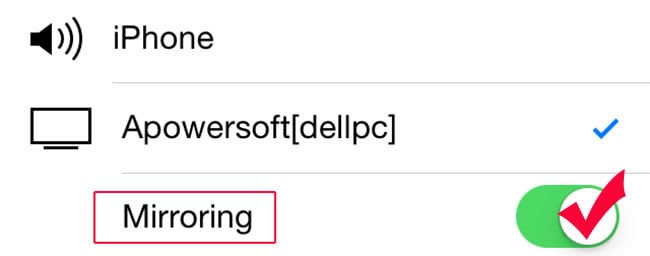
5. Bundan sonra, iPhone’unuzda herhangi bir şarkıyı çalabilirsiniz. Bilgisayarınızda da otomatik olarak oynatılacaktır.
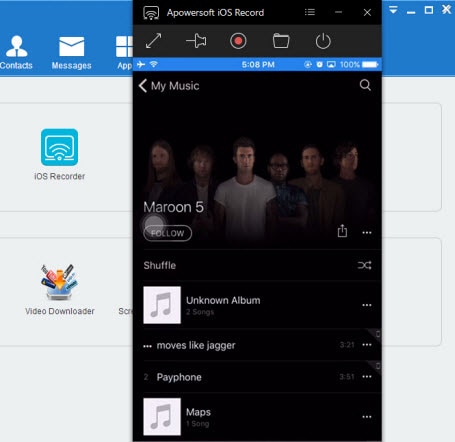
Artık iPhone’dan PC’ye müzik aktarmanın üç farklı yolunu bildiğinize göre, gereksinimlerinizi kolayca karşılayabilirsiniz. Gördüğünüz gibi, DrFoneTool – Phone Manager (iOS), şarkıları iPhone’dan bilgisayara veya tam tersine aktarmak için en iyi çözümü sunar. Başka bir uygulama kullanmadan cihazınızı yönetmek için hepsi bir arada bir araç olacaktır. Bir deneyin ve sorunsuz bir akıllı telefon deneyimine sahip olduğunuzdan emin olun.
En son makaleler

